Fügen Sie ein Seitenumbruchsteuerelement in einen Access-Bericht ein
Zugriffsberichte sind eine großartige Möglichkeit, zusammengefasste Daten aus Ihrer Datenbank anzuzeigen oder auszudrucken, da Sie die Informationen mit der gewünschten Detailebene und in verschiedenen Formaten anzeigen können. Ein Bericht ist in Abschnitte unterteilt, und durch Einfügen eines Seitenumbruchs können Sie innerhalb des Abschnitts eine neue Seite beginnen.
Erfahren Sie hier, wie Sie ein Seitenumbruchsteuerelement einfügen und entfernen und wie Sie einen Seitenumbruch in einem gruppierten Bericht erzwingen.
Überblick
Da Daten in einem Access-Bericht Datensatz für Datensatz verarbeitet werden, hilft Ihnen das Anzeigen des Berichts in der Entwurfsansicht dabei, anzugeben, wie jede Zeile angezeigt wird. Wenn Sie die Druckvorschau verwenden, können Sie sehen, wie der Bericht angezeigt oder gedruckt wird. Wenn Sie möchten, können Sie die Vergrößerung erhöhen, um Details zu vergrößern.
Diese Tabelle listet die Abschnitte eines Berichts auf und wie die Seite angezeigt wird, wenn Sie Seitenumbrüche einfügen:
Platzieren Sie in diesem Abschnitt ein Seitenumbruchsteuerelement | Neue Seite anzeigen |
Kopfzeile des Berichts | Beginn eines Berichts. Wird für die Titelseite verwendet. |
Kopfzeile | Anfang jeder Seite des Berichts. |
Gruppenkopf | Vor dem ersten Rekord in einer Gruppe. |
Detail | Druckt jeden Datensatz in einem Bericht. |
Gruppenfuß | Nach dem letzten Datensatz in einer Gruppe. |
Fußzeile | Unten auf jeder Seite des Berichts. |
Fußzeile des Berichts | Am Ende eines Berichts. |
Fügen Sie ein Seitenumbruchsteuerelement ein
Sie können einen Seitenumbruch in anderen Abschnitten als den Seitenkopf- und Seitenfußabschnitten eines Berichts einfügen.
Um beispielsweise die Titelseite eines Berichts auf einer separaten Seite zu drucken, platzieren Sie den Seitenumbruch im Abschnitt Berichtskopfzeile nach den Steuerelementen, die auf der Titelseite erscheinen sollen. Im folgenden Beispiel befindet sich das Seitenumbruch-Steuerelement zwischen der Kopfzeile und dem Beschreibungstextfeld.
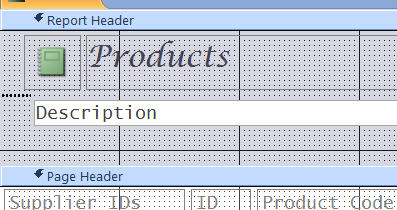

Beachten Sie, dass nur die Kopfzeile auf der ersten Seite angezeigt wird und die Beschreibung zusammen mit den Datensätzen auf der nächsten Seite angezeigt wird.
Seitenumbruch einfügen
Öffnen Sie den Bericht in der Entwurfsansicht.
Klicken Sie auf der Registerkarte Entwurf in der Gruppe Steuerelemente auf Seitenumbruch einfügen .
Klicken Sie auf die Stelle, an der Sie das Steuerelement für den Seitenumbruch platzieren möchten. Access kennzeichnet den Seitenumbruch mit einem kurzen Strich am linken Rand des Berichts.
Hinweis: Platzieren Sie das Steuerelement für den Seitenumbruch entweder über oder unter einem vorhandenen Steuerelement im Bericht, um zu vermeiden, dass Daten in diesem Steuerelement aufgeteilt werden.
Seitenumbrüche können in der Druckvorschau angezeigt werden, jedoch nicht in der Berichtsansicht oder der Layoutansicht.
So entfernen Sie einen Seitenumbruch
Wählen Sie das Steuerelement für den Seitenumbruch aus und drücken Sie dann die Entf-Taste.
Verwenden Sie die Einstellung „Neue Seite erzwingen" in einem gruppierten Bericht
Einige Berichtsdesigns sind am besten, wenn sie so angezeigt werden, dass jede Gruppe auf einer neuen Seite beginnt. Sie können dieses Format erstellen, indem Sie die Eigenschaft „Neue Seite erzwingen" verwenden, um bei jeder Änderung des Gruppenwerts einen Seitenumbruch zu erzwingen.
Eigenschafteneinstellungen für neue Seite erzwingen
Eigenschaftseinstellung „Neue Seite erzwingen". | Ergebnis anzeigen |
Keiner | (Standardeinstellung) Kein erzwungener Seitenumbruch. |
Vor Abschnitt | Beginnt mit dem Drucken des aktuellen Abschnitts am Anfang einer neuen Seite, wenn eine neue Gruppe vorhanden ist. |
Nach Abschnitt | Beginnt mit dem Drucken des nächsten Abschnitts vom Anfang der neuen Seite, wenn eine neue Gruppe vorhanden ist. |
Vorher Nachher | Startet den Druck des aktuellen und der nächsten Abschnitte auf einer neuen Seite, wenn eine Gruppe vorhanden ist. |
Tipp: Bevor Sie Gruppen einen erzwungenen Seitenumbruch hinzufügen, überlegen Sie, ob Ihr Berichtsdesign besser funktionieren könnte, wenn eine neue Gruppe auf einer neuen Seite beginnt.
Um einen Bericht zu gruppieren, öffnen Sie den Bericht in der Entwurfsansicht, klicken Sie mit der rechten Maustaste auf die Spalte, die Sie gruppieren möchten, und klicken Sie dann auf Gruppieren nach .
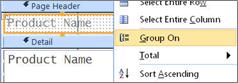
Beim Anwenden der Gruppierung verschiebt Access das Gruppierungsfeld in die Spalte ganz links und gruppiert die verbleibenden Spalten basierend auf dieser Spalte. In einigen Fällen fügt Access auch eine Gesamtsumme zum Berichtsfußbereich hinzu.
Um eine neue Seite zu erzwingen
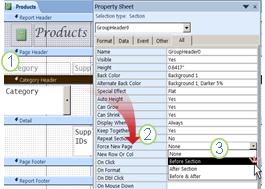
Öffnen Sie den gruppierten Bericht in der Entwurfsansicht und klicken Sie auf eine beliebige Stelle im Kategoriekopf .
Wenn das Eigenschaftenblatt noch nicht sichtbar ist, klicken Sie auf F4, um es anzuzeigen.
Klicken Sie in der Eigenschaft Neue Seite erzwingen auf eine geeignete Option aus der Dropdown-Liste.
Um den erzwungenen Seitenumbruch zu entfernen
Klicken Sie mit der rechten Maustaste auf die Kategorieüberschrift und klicken Sie auf Eigenschaften .
Klicken Sie in der Eigenschaft Neue Seite erzwingen auf die Dropdown-Liste und wählen Sie Keine aus.
No comments:
Post a Comment